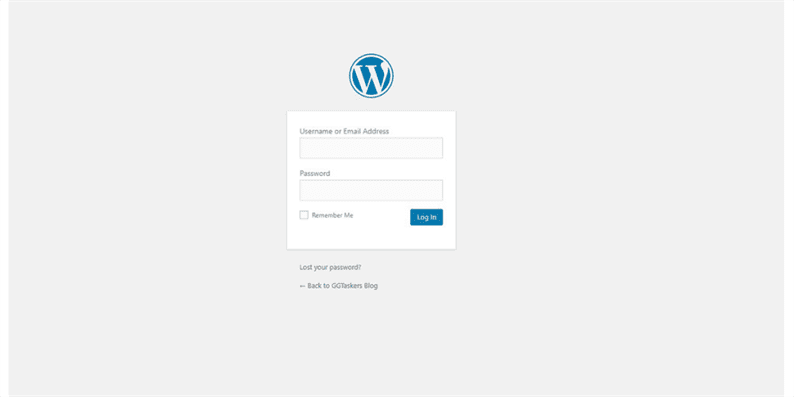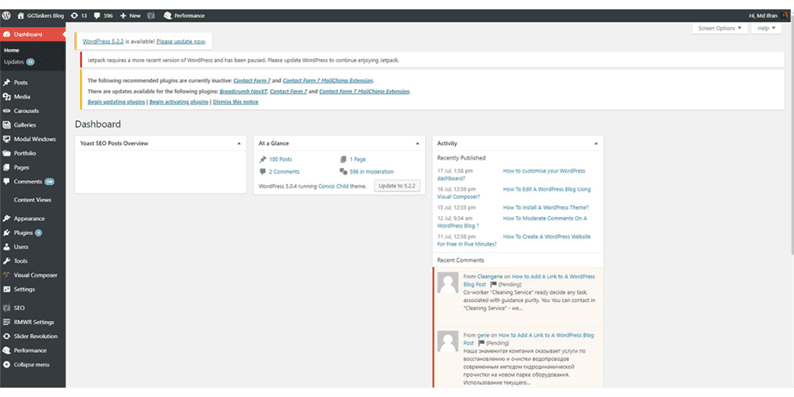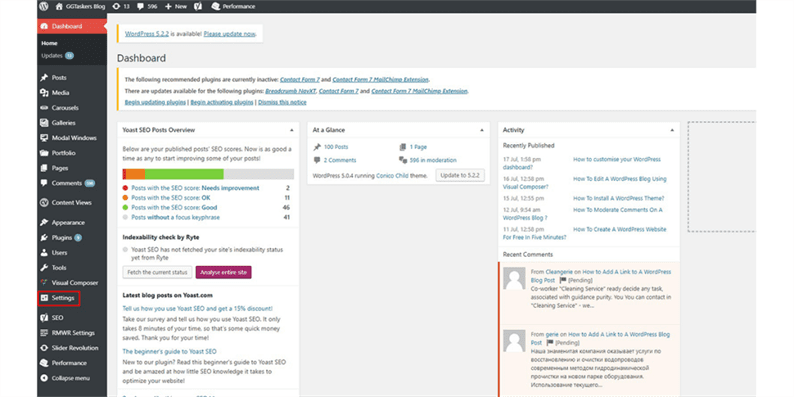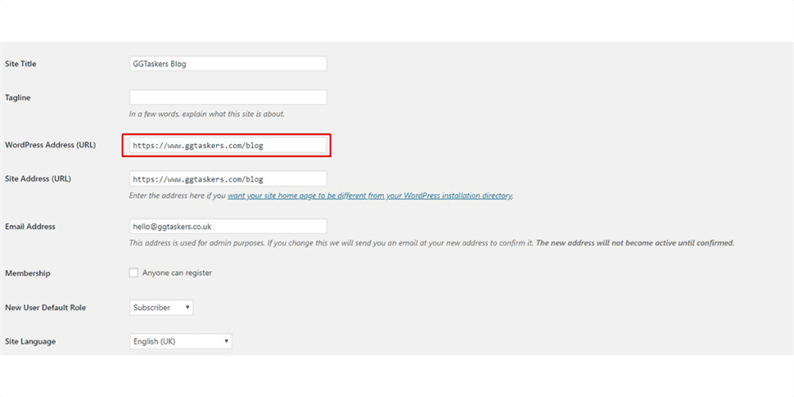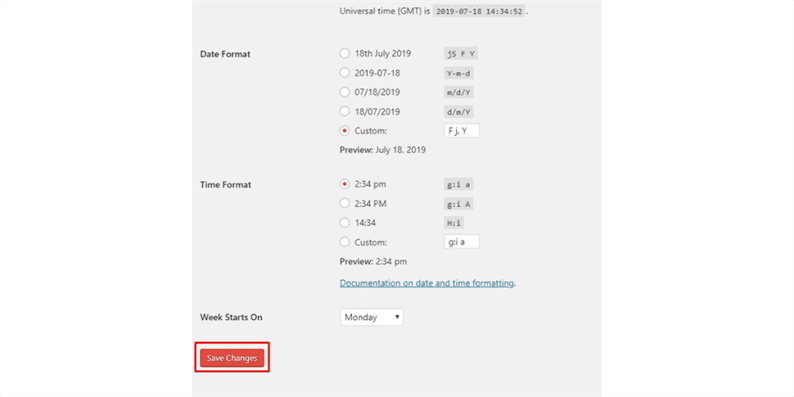Kuinka muuttaa WordPress-sivuston URL-osoite?
Minkä tahansa verkkosivuston URL-osoite on tärkeä asia. Tämän osoitteen avulla käyttäjä paikantaa verkkosivustosi. On monia syitä, miksi joku muuttaa verkkosivuston URL-osoitetta, ja SEO on yksi tärkeimmistä syistä sen takana. Jos sinulla on WordPress, voit muuttaa verkkosivustosi URL-osoitetta muutamalla yksinkertaisella vaiheella. Tässä blogissa näytän sinulle, kuinka voit muuttaa verkkosivustosi URL-osoitetta. Joten aloitetaan:
Vaihe 1:
Vaihe 2: Kun olet kirjautunut sisään, sinut ohjataan hallintapaneeliin. WordPress-hallintapaneeli sisältää kaikki vaihtoehdot, jotka auttavat sinua mukauttamaan koko sivustoa. Joten kun pääset kojelautaan, sinun on varmistettava, että olet kirjautunut sisään järjestelmänvalvojana. Koska WordPressissä on monia käyttäjiä ja voit määrittää eri rooleja eri käyttäjille, on tärkeää valita järjestelmänvalvojan rooli, jotta voit tehdä muutoksia WordPressin URL-osoitteeseen.
Vaihe 3: Voit muuttaa WordPress-URL-osoitettasi siirtymällä verkkosivustosi asetusvalikkoon. Kojelaudassasi on asetus nimeltä asetukset. Sinun on napsautettava asetuksia. Tämä välilehti on yksi verkkosivustosi tärkeimmistä välilehdistä, koska se sisältää arkaluonteisia tietoja. Varmista siis, että jatkat varoen.
Vaihe 4: Kun olet napsauttanut asetuksia, se palauttaa automaattisesti yleiset asetukset. Yleisasetuksen alla näet erilaisia vaihtoehtoja, kuten sivuston otsikko, tunnuslause, WordPress-osoite ja niin edelleen. Voit muuttaa verkkosivuston URL-osoitetta napsauttamalla WordPress-URL-osoitetta ja kirjoittamalla uuden URL-osoitteen, jonka haluat antaa. Varmista, että annat URL-osoitteen, joka ei ole vielä käytössä tai käytössä. Sinun on valittava verkkosivustollesi yksilöllinen URL-osoite.
Vaihe 5: Kun olet tyytyväinen uuteen URL-osoitteeseen tai WordPress-osoitteeseesi, sinun on vieritettävä siellä alaspäin, niin löydät Tallenna muutokset -painikkeen. Sinun on napsautettava Tallenna muutokset tallentaaksesi verkkosivustosi uuden URL-osoitteen.
Se siitä !!! Kun käytät WordPressiä, URL-osoitteen vaihtaminen on niin helppoa, niin valtavan ja tärkeän muutoksen tekeminen verkkosivustollesi ei vaadi koodausta. Toivon, että teet kaikki vaiheet oikein, ja jos sinulla on vielä kysyttävää, jätä kommentti alle.